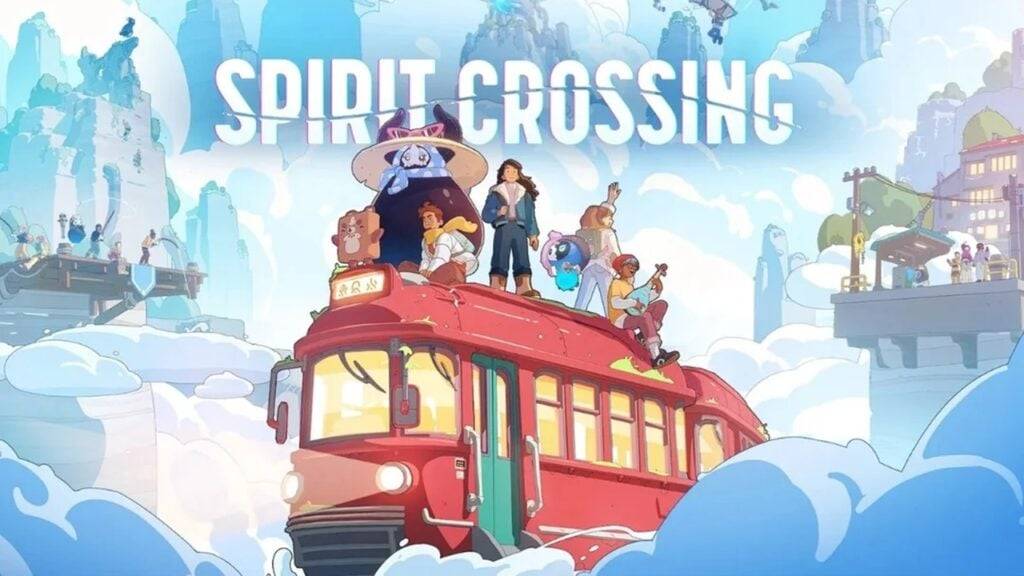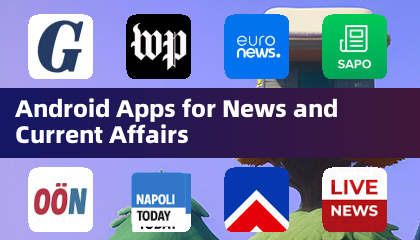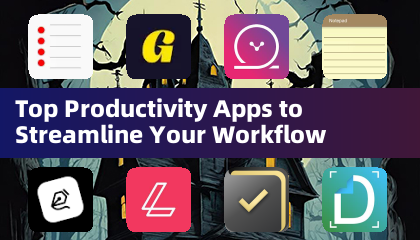Szybkie linki
Pokład parowy to wszechstronne urządzenie do gier, które z łatwością obsługuje nowoczesne gry dzięki możliwościom przypominającym komputer. Jego wysoki poziom dostosowywania sprawia, że jest to najlepszy wybór dla graczy, którzy chcą zanurzyć się w świecie gier w retro, szczególnie w przypadku klasycznych tytułów Game Boy. Dzięki Emudeck możesz przekształcić swoją talię parową w potęgę do grania w te ponadczasowe gry.
Mimo wieku gry Game Boy mają szczególny urok ze względu na poświęcenie i kunszt, które pojawiły się w ich dziele, nawet w ramach ograniczonej palety kolorów. Oto kompleksowy przewodnik na temat instalacji Emudeck i cieszenia się gierami Game Boy na talii Steam.
Zaktualizowano 13 stycznia 2024 r. Przez Michaela Llewellyna: Chociaż Game Boy Games nie wymagają dużej mocy do uruchomienia, osiągnięcie idealnego doświadczenia emulacji na pokładzie parowym polega na instalacji ładowarki Decky i wtyczki elektronarzędzi. Te narzędzia pozwalają kontrolować SMT i inne ustawienia wydajności. Ten przewodnik został zaktualizowany, aby zawierać szczegółowe kroki instalacji ładowarki i elektronarzędzi Decky, a także instrukcje przywracania ładowarki Decky po aktualizacji pokładu parowego.
Przed zainstalowaniem Emudeck
 Zanim zagłębisz się w instalację Emudeck, upewnij się, że masz następujące niezbędne rzeczy do prowadzenia emulatorów i przechowywania ukochanych gier Game Boy:
Zanim zagłębisz się w instalację Emudeck, upewnij się, że masz następujące niezbędne rzeczy do prowadzenia emulatorów i przechowywania ukochanych gier Game Boy:
- W pełni naładowany pokład parowy.
- Karta A2 microSD do instalowania gier i emulatorów.
 - Prawnie nabyte ROM Game Boy.
- Prawnie nabyte ROM Game Boy.
- Klawiatura Bluetooth i mysz dla łatwiejszej nawigacji i przesyłania ROM (lub konfiguracji przewodowej z systemem dokowania pokładu parowego).
Zmień tryb programisty
Aby rozpocząć, musisz włączyć tryb programisty:
- Naciśnij przycisk Steam.
- Przejdź do menu systemowego i włącz tryb programisty.
- W menu programistów włącz debugowanie CEF.
- Przejdź do menu Power i wybierz Tryb przełącz do komputerów stacjonarnych.
Pobierz Emudeck w trybie komputerowym
 W trybie komputerowym podłącz klawiaturę i mysz, aby usprawnić proces:
W trybie komputerowym podłącz klawiaturę i mysz, aby usprawnić proces:
- Uruchom przeglądarkę internetową, taką jak DuckDuckGo lub Mozilla Firefox i przejdź do strony pobierania Emudeck.
- Kliknij „Pobierz” na najwyższym prawym miejscu strony, wybierz system OS Steam i wybierz „Pobierz za darmo”.
- Wybierz zalecane ustawienia, a następnie wybierz niestandardową instalację.
- W menu Emudeck wybierz obraz karty SD o nazwie „Primary”.
- Możesz zainstalować wszystkie emulatory lub konkretnie wybrać retroarch, stacji emulacji i menedżera Steam ROM, a następnie kliknąć „Kontynuuj”.
- Włącz automatyczne zapisywanie.
- Przejdź przez następne ekrany i wybierz „Zakończ”, aby zakończyć instalację.
Szybkie ustawienia
Po instalacji dostosuj Emudeck do swoich upodobań:
- Uruchom program Emudeck i wybierz Szybkie ustawienia.
 - Włącz autosavel ON.
- Włącz autosavel ON.
- Wybierz dopasowanie układu kontrolera.
- Włącz ramki.
- Włącz Nintendo Classic AR.
- Aktywuj przenośniki LCD.
Dodawanie gier Game Boy do talii Steam
 Po skonfigurowaniu Emudeck nadszedł czas, aby dodać swoje gry Game Boy:
Po skonfigurowaniu Emudeck nadszedł czas, aby dodać swoje gry Game Boy:
- Użyj menedżera plików Dolphin, aby uzyskać dostęp do swoich plików.
- Kliknij „Podstawowe” pod urządzeniami wyjmowanymi na lewym panelu.
- Przejdź do folderu emulacji, a następnie do ROM i zlokalizuj folder „GB”.
- Upewnij się, że Twoje ROM są poprawnie nazwane (patrz tabela poniżej).
- Przenieś pliki Game Boy do folderu „GB”.
Nazwy plików Game Boy .gb
Menedżer Steam ROM
Dzięki swoim grach użyj Steam Rom Manager, aby zintegrować je z biblioteką Steam:
- Otwórz Emudeck i kliknij Menedżera Steam ROM w lewym panelu.
- Potwierdź, aby zamknąć klienta Steam i kliknij „Dalej”.
- Na ekranie parserów wyłącz parsery przełączania.
- Kliknij trzy karty Game Boy i wybierz „Dodaj gry”.
- Po dodaniu gier i ich okładki wybierz „Zapisz na Steam”.
- Poczekaj na komunikat „Dane dodanie/usuwanie wpisów”, a następnie zamknij Steam ROM Manager i wróć do trybu gier.
Gra w gry Game Boy na pokładzie Steam
Teraz, gdy twoje gry są dodawane, możesz łatwo do nich zagrać:
- Naciśnij przycisk Steam.
- Otwórz bibliotekę i przejdź do zakładki kolekcji.
- Wybierz sekcję Game Boy i wybierz grę do gry.
Dostosuj kolory gry
Niektóre gry Game Boy zawierają opcje kolorów, które można dostosować za pośrednictwem retroarch:
- Uruchom grę Game Boy.
- Naciśnij przycisk Wybierz (z dwoma kwadrami nad lewym drążkiem analogowym) i przyciskiem Y, aby uzyskać dostęp do menu retroarch.
- Przejdź do podstawowych opcji, a następnie zabarwienie GB.
- Wybierz „Auto” dla koloru lub „wyłączonego”, aby uzyskać bardziej autentyczne doświadczenie Game Boy.
Korzystanie z stacji emulacji w grach Game Boy
 Podczas gdy możesz uruchamiać gry z biblioteki Steam, stacja Emulation oferuje alternatywę:
Podczas gdy możesz uruchamiać gry z biblioteki Steam, stacja Emulation oferuje alternatywę:
- Naciśnij przycisk Steam.
- Przejdź do biblioteki, a następnie zakładka kolekcji.
- Wybierz sekcję Emulatorów i wybierz stacja emulacji.
- Przewiń do ikony Game Boy i naciśnij przycisk A, aby uruchomić gry.
- Polecenia retroarcha (wybierz + y) działają również na stacji emulacji.
Zainstaluj ładowarkę Decky na pokładzie parowym
 Aby zoptymalizować grę Game Boy, zainstaluj Decky Loader i wtyczkę elektronarzędzi:
Aby zoptymalizować grę Game Boy, zainstaluj Decky Loader i wtyczkę elektronarzędzi:
- W trybie gry naciśnij przycisk Steam i przełącz tryb komputerowy.
- Otwórz przeglądarkę i przejdź na stronę Github Decky Loader.
- Kliknij ikonę Pobierz, aby rozpocząć pobieranie.
- Po pobraniu kliknij dwukrotnie uruchamiając i wybierz zalecaną instalację.
- Po zakończeniu instalacji uruchom ponownie pokład parowy w trybie gier.
Instalowanie wtyczki elektronarzędzi
 Po zainstalowaniu Decky Loader dodaj elektronarzędzia do zwiększonej wydajności:
Po zainstalowaniu Decky Loader dodaj elektronarzędzia do zwiększonej wydajności:
- W trybie gry uzyskaj dostęp do menu szybkiego dostępu (QAM) i znajdź ikonę wtyczki.
- Kliknij ikonę sklepu, aby uzyskać dostęp do sklepu Decky.
- Wyszukaj i zainstaluj wtyczkę elektronarzędzi.
Ustawienia elektronarzędzi do naśladowanych gier
Zoptymalizuj gry Game Boy za pomocą elektronarzędzi:
- Uruchom grę w Game Boy z Twojej biblioteki.
- Uzyskaj dostęp do QAM i wybierz elektronarzędzia.
- Wyłącz SMT i ustaw wątki na 4.
- Wróć do QAM, przejdź do menu wydajności i włącz View Advanced.
- Włącz ręczną kontrolę zegara GPU i zwiększ częstotliwość zegara GPU do 1200.
- Włącz na profil gry, aby zapisać te ustawienia dla każdej gry.
Przywracanie ładowarki Decky po aktualizacji pokładu parowego
 Główne aktualizacje pokładu parowego mogą czasem przełamać kompatybilność z aplikacjami stron trzecich, takimi jak Decky Loader. Oto jak go przywrócić:
Główne aktualizacje pokładu parowego mogą czasem przełamać kompatybilność z aplikacjami stron trzecich, takimi jak Decky Loader. Oto jak go przywrócić:
- Przełącz tryb komputerowy za pomocą przycisku parowego i menu zasilania.
- Otwórz przeglądarkę i wróć na stronę Github Decky Loader, aby ponownie ją pobrać.
- Po pobraniu wybierz tylko opcję Wykonaj i wprowadź swoje pseudo hasło po wyświetleniu monitu.
- Utwórz pseudo hasło, jeśli jeszcze tego nie zrobiłeś, wybierając silną i niezapomnianą.
- Uruchom ponownie pokład parowy w trybie gier, aby upewnić się, że ładowarka Decky i jego wtyczki są retenowane.
Dzięki tym krokom jesteś teraz wyposażony w gry Game Boy na swoim pokładzie parowym z zoptymalizowanymi ustawieniami. Większy ekran talii parowej sprawia, że jest to idealna platforma do ponoszenia tych klasycznych tytułów.
 Oceń komentarz NowYour nie został zapisany
Oceń komentarz NowYour nie został zapisany

 Zanim zagłębisz się w instalację Emudeck, upewnij się, że masz następujące niezbędne rzeczy do prowadzenia emulatorów i przechowywania ukochanych gier Game Boy:
Zanim zagłębisz się w instalację Emudeck, upewnij się, że masz następujące niezbędne rzeczy do prowadzenia emulatorów i przechowywania ukochanych gier Game Boy: - Prawnie nabyte ROM Game Boy.
- Prawnie nabyte ROM Game Boy. W trybie komputerowym podłącz klawiaturę i mysz, aby usprawnić proces:
W trybie komputerowym podłącz klawiaturę i mysz, aby usprawnić proces: - Włącz autosavel ON.
- Włącz autosavel ON. Po skonfigurowaniu Emudeck nadszedł czas, aby dodać swoje gry Game Boy:
Po skonfigurowaniu Emudeck nadszedł czas, aby dodać swoje gry Game Boy: Podczas gdy możesz uruchamiać gry z biblioteki Steam, stacja Emulation oferuje alternatywę:
Podczas gdy możesz uruchamiać gry z biblioteki Steam, stacja Emulation oferuje alternatywę: Aby zoptymalizować grę Game Boy, zainstaluj Decky Loader i wtyczkę elektronarzędzi:
Aby zoptymalizować grę Game Boy, zainstaluj Decky Loader i wtyczkę elektronarzędzi: Po zainstalowaniu Decky Loader dodaj elektronarzędzia do zwiększonej wydajności:
Po zainstalowaniu Decky Loader dodaj elektronarzędzia do zwiększonej wydajności: Główne aktualizacje pokładu parowego mogą czasem przełamać kompatybilność z aplikacjami stron trzecich, takimi jak Decky Loader. Oto jak go przywrócić:
Główne aktualizacje pokładu parowego mogą czasem przełamać kompatybilność z aplikacjami stron trzecich, takimi jak Decky Loader. Oto jak go przywrócić: Oceń komentarz NowYour nie został zapisany
Oceń komentarz NowYour nie został zapisany Najnowsze artykuły
Najnowsze artykuły